Aktivera schemaläggning och felmeddelanden för uppdatering av extrakt
Dina utgivare kan schemalägga extraktuppdateringar när två villkor är uppfyllda:
- Tableau Server har konfigurerats att skicka e-postmeddelanden när extraktuppdateringar misslyckas. Detta konfigureras av en Tableau Server Manager-administratör (TSM-administratör) och är aktiverat som standard. Läs mer i Konfigurera aviseringar för serverhändelser.
- Den plats eller de platser där du vill tillåta utgivare att schemalägga extraktuppdateringar har konfigurerats att skicka ett e-postmeddelande när uppdateringen misslyckas. Detta konfigureras av en serveradministratör i Tableau Server och är aktiverat som standard. Instruktionerna nedan förklarar hur du gör detta om det inte är aktiverat.
Medan du aktiverar schemaläggning kan du bestämma om du också vill aktivera att e-postmeddelanden skickas till ägare av datakällor eller arbetsböcker som uppdateras när extraktuppdateringar inte lyckas. Du kan läsa mer om dessa e-postmeddelanden nedan. När du aktiverar meddelanden om misslyckade uppdateringar kan ägarna av det innehåll som har schemalagda uppdateringar välja bort sig individuellt genom att ändra sina kontoinställningar.
Logga in på Tableau Server som serveradministratör.
Gå till fliken Allmänt på sidan Inställningar för den plats som du vill konfigurera för prenumerationer:
- Om du endast har en plats går du till toppen av webbläsarfönstret och klickar på Inställningar och Allmänt.
- Om du har flera platser väljer du den plats du vill konfigurera och klickar på Inställningar och Allmänt.
På sidan Allmänt gör du följande:
Bläddra till inställningarna Hantera meddelanden och markera Extraktjobb.
Om en schemalagd uppdatering för en viss datakälla misslyckas skickas e-postmeddelandet endast till ägaren av datakällan, inte till ägare av arbetsböcker som ansluter till datakällan.
Under Inbäddade inloggningsuppgifter väljer du båda alternativen så att utgivare kan bädda in inloggningsuppgifter och schemalägga extraktuppdateringar. (Automatiska uppdateringsscheman kräver inbäddade inloggningsuppgifter så att Tableau Server kan komma åt data direkt.)
Obs! På en server med flera platser är felmeddelanden en platsinställning och inbäddade inloggningsuppgifter en serverinställning. Om du vill konfigurera inbäddade inloggningsuppgifter på en server med flera platser väljer du Hantera alla platser och sedan Inställningar.
Hantera scheman från servern
I din organisation kan det vara lämpligare att hantera inbäddade inloggningsuppgifter och uppdateringsscheman centralt från servern. Om du gör det kan du avmarkera kryssrutorna i avsnittet Inbäddade inloggningsuppgifter som beskrivs i stegen ovan så att Tableau Desktop-utgivare inte ser schemaläggningsalternativ under publicering.
Genom att hantera scheman centralt kan du fördela extraktuppdaterings- och prenumerationsuppgifter så att du kan köra dem när de flesta är offline. Det gör också att du kan övervaka vilka inloggningsuppgifter som är inbäddade i anslutningar.
Så fungerar e-postmeddelanden vid uppdateringsfel
E-postmeddelandet för en misslyckad extraktuppdatering listar extraktets namn och plats på servern, anger tiden för den senaste lyckade uppdateringen, antalet gånger uppdateringen misslyckats i följd och föreslår orsaken till felet och möjlig lösning.
Efter fem misslyckade uppdateringar i följd avbryts uppdateringsschemat tills du eller dataägaren vidtar åtgärder för att åtgärda orsaken till felet, till exempel genom att uppdatera inloggningsuppgifter för databasen eller en sökväg till den ursprungliga datafilen.
Aktivera e-postmeddelanden om uppdateringsfel för icke-administratörer
Obs! Det här alternativet är inte tillgängligt för publicerade datakällor som skapas eller uppdateras från Bridge.
Som standard får endast administratörer meddelanden om det uppstår problem med att uppdatera ett extrakt. Användare kan dock välja att ta emot meddelanden när ett extrakt misslyckas.
Om du vill aktivera e-postmeddelanden när ett extrakt misslyckas öppnar du snabbmenyn (...) i extraktinstrumentpanelen, väljer Meddelanden om extraktmisslyckandeoch väljer Ja för att ta emot meddelanden. Välj Nej för att sluta ta emot meddelanden.
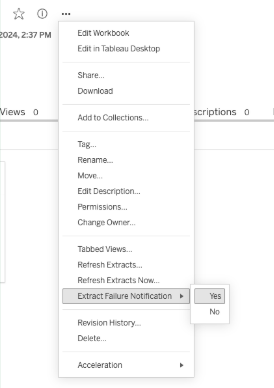
Obs! Om den aktuella användaren är ägare till extraktet går det inte att välja om felmeddelanden ska tas emot eller inte via snabbmenyn.
Så fastställer du datumet för den senaste lyckade uppdateringen
Datumet och tiden för den senaste lyckade uppdateringen visas när den senaste uppdateringen skedde inom ett antal dagar. Som standard är det 14 dagar. Värdet ställs in i wgserver.alerts.observed_days. Om antalet dagar sedan den senaste lyckade uppdateringen överskrider det antal som anges i den här inställningen visas meddelandet i e-postmeddelandet ”inte under de senaste N dagarna”.
